In diesem Artikel erfahren Sie wie die maximale Anzahl von Exchange-Konten in einem Outlook-Profil erhöht werden kann.
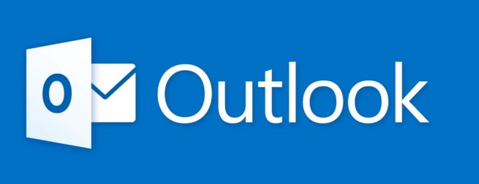
Sollten Sie beim Einrichten von einem Exchange-Konto die folgende Fehlermeldung erhalten gehen Sie bitte wie unten beschrieben vor um dieses Problem zu beseitigen.
Die maximale Anzahl von Microsoft Exchange-Konten, die auf einer Ihrer Organisation festgelegten Richtlinie basiert, wurde hinzugefügt. Weitere Informationen erhalten Sie von Ihrem Administrator.
Dies tritt auf wenn Sie in Ihrem Outlook-Profil mehr als 10 Exchange-Postfächer verbinden möchten. Technisch ist das kein Problem, jedoch muss man hier händisch eingreifen.
In Microsoft Outlook 2013 und höher beträgt der Standardwert 10 Konten und der maximal zulässige Wert 9999 Konten. Outlook 2010 unterstützt bis zu 15 Konten in Ihren Profilen, ist jedoch standardmäßig auf 5 Konten beschränkt.
Maximale Anzahl von Exchange-Konten in einem Outlook-Profil erweitern
Wenn der Administrator mehr (oder weniger) Konten als die Standardanzahl zulassen möchte, muss er die Registrierung bearbeiten oder eine Gruppenrichtlinie anwenden.
Methode 1 – Über die Gruppenrichtlinie
Der relevante Gruppenrichtlinienschlüssel für alle unterstützten Versionen von Outlook lautet:
HKEY_CURRENT_USER\Software\Policies\Microsoft\Exchange
DWORD: MaxNumExchange
Outlook 2010 Wert: Ein Dezimalwert zwischen 1 und 15
Outlook 2013 Wert: Ein Dezimalwert zwischen 1 und 9999
Outlook 2016 Wert: Ein Dezimalwert zwischen 1 und 9999
Outlook 2019 Wert: Ein Dezimalwert zwischen 1 und 9999
Im Gruppenrichtlinien-Editor befindet sich die Einstellung unter Outlook> Kontoeinstellungen> Exchange> Maximale Anzahl von Konten pro Profil festlegen.
Methode 2 – Über die Registrierung
Haftungsausschluss für die Registrierung: Es wird dringend empfohlen, zuerst einen Systemwiederherstellungspunkt zu erstellen, bevor Sie die Registrierung bearbeiten.
Hinweis: Wenn Sie die Consumer- oder Business-Version von Outlook 2013 oder höher verwenden, müssen Sie möglicherweise stattdessen diese Schlüssel verwenden.
1.) Drücken Sie Windows-Taste + R und setzen Sie regedit in das Dialogfeld “Ausführen”, um den Registrierungseditor zu öffnen. OK klicken.
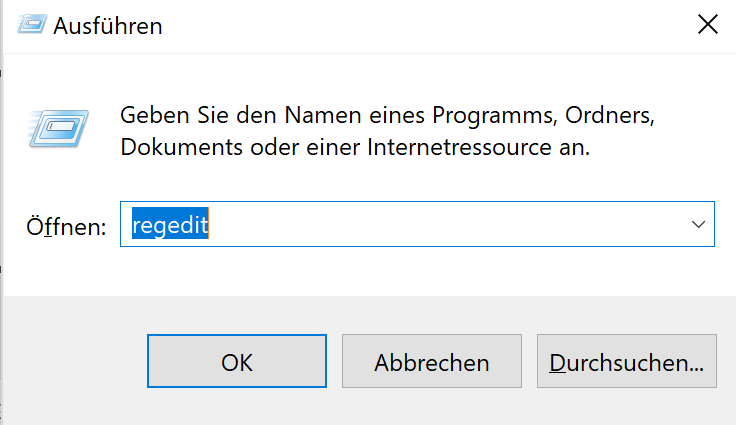
2.) Navigieren Sie im linken Bereich des Registrierungseditors zu folgendem Registrierungsschlüssel:
Computer\HKEY_CURRENT_USER\Software\Microsoft\Exchange
Wenn der DWORD Wert “MaxNumExchange” nicht standardmäßig vorhanden ist, können Sie mit der rechten Maustaste in einen leeren Bereich klicken und Neu> DWORD-Wert auswählen. Benennen Sie es als MaxNumExchange
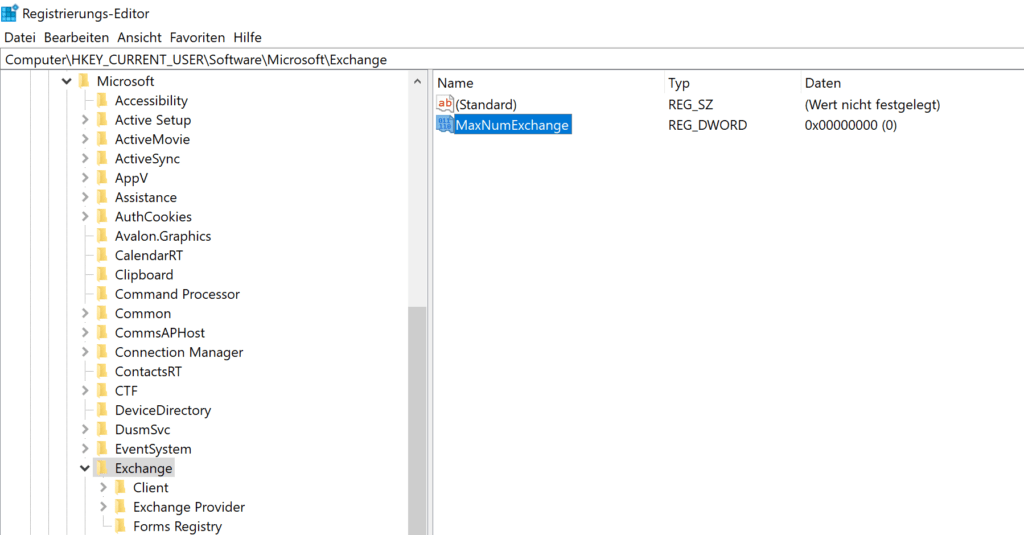
Ändern Sie nun den Wert auf eine gewünschte Anzahl wie unten aufgelistet:
Outlook 2010 Wert: Ein Dezimalwert zwischen 1 und 15
Outlook 2013 Wert: Ein Dezimalwert zwischen 1 und 9999
Outlook 2016 Wert: Ein Dezimalwert zwischen 1 und 9999
Outlook 2019 Wert: Ein Dezimalwert zwischen 1 und 9999
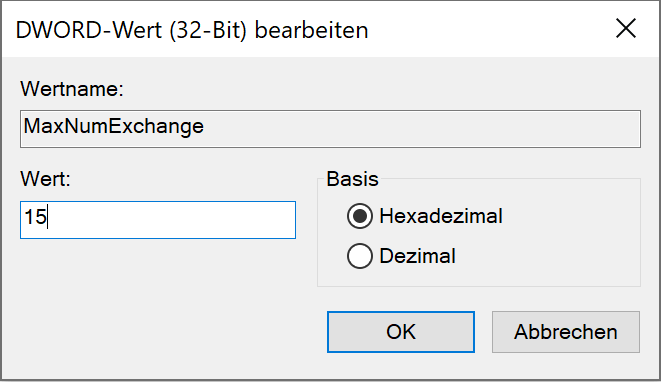
Mit diesem Wert können nun 15 Microsoft Exchange-Konten im Outlook-Profil eingebunden werden.
Schließen Sie den Registrierungseditor und starten Sie das Outlook Programm neu, damit die Änderungen wirksam werden.
Ich hoffe das ich Euch mit diesem Beitrag “Maximale Anzahl von Exchange-Konten in einem Outlook-Profil” weiterhelfen konnte. Gerne dürft Ihr auch einen Kommentar hinterlassen ob dieser Beitrag hilfreich war.
Hallo – müssten im Beispiel nicht 21 Konten (15hex) möglich sein? Oder bezieht sich der Eintrag in Basis gar nicht darauf?
Gruß Ingo Kummutat
Hallo,
ich würde empfehlen das Limit bei 10 Shared Mailboxen zu lassen.
Die Praxis hat gezeigt das bei bereits 15 verbundenen Shared Mailboxen Exchange Fehlermeldungen kamen und kein Zugriff auf die Shared Mailbox mehr möglich war.
völliger Unsinn so viele eingebunden zu haben, Automapping auf $false setzen und manuell einbinden bei Bedarf.
Gruss
SB
MCSE Messaging
Lustiger Kommentar.
Wir z.B. haben 5 Firmen und dementsprechend auch 5x eine buchhaltung@ und eine info@, allein das sind schon 10 Adressen.
Das AutoMapping habe ich nun extra aus gemacht, damit die Konten manuell eingebunden werden können, aber das macht ja 0 Sinn, wenn man nur 10 hinzufügen kann.
Dann kann man das AutoMapping auch anlassen….
Bei mir ist es so: Ich sehe die Registry-Einträge gar nicht, weiß jemand, was man da machen kann?
Du musst als Administrator angemeldet sein
dann wie lösung oben Verwenden
1.) Drücken Sie Windows-Taste + R und setzen Sie regedit in das Dialogfeld “Ausführen”, um den Registrierungseditor zu öffnen. OK klicken.
2.) Navigieren Sie im linken Bereich des Registrierungseditors zu folgendem Registrierungsschlüssel:
Computer\HKEY_CURRENT_USER\Software\Microsoft\Exchange
Wenn der DWORD Wert “MaxNumExchange” nicht standardmäßig vorhanden ist, können Sie mit der rechten Maustaste in einen leeren Bereich klicken und Neu> DWORD-Wert auswählen. Benennen Sie es als MaxNumExchange
Hallo,
wir haben office 365 und habe das gleiche Problem wie Pierre B. 10 Firmen , 10 Mal Rechnungseingang, 10 Mal Fibu usw.
Gibt es eine maximale Anzahl an Konten je Outlook Profile . Finde leider nichts bei MR. GOOGLE. Ich habe die Registry nach Vorgabe verändert, weiß aber nicht ob das bei Office 365 auch zieht.
Die Konten sind alle als separate Konten (Stellvertreter mit
automapping = False) hinterlegt. Aber beim 11 ten geht nichts mehr.
Gruß Anja
Hallo Anja,
das sollte normalerweise mit den Änderungen in der Registry auch gehen.
Können Sie das einmal prüfen und nochmal Bescheid geben.
Gruß Thomas
Hallo ich habe laut der oben beschriebenen Vorgabe in meinem Outlook 2013 Client 30 Emailadressen als jeweilige Exchangekonten eingefügt. Leider wurde das Programm sehr langsam und reagiert zur gewissen Zeit nicht mehr. Ich benötige für passive Einkommen und privater Strukturen mehrere Emailadressen. Die + und oder Alias Emailadressen erfüllen ja nicht Ihre vollständige Funktion zum empfangen und senden. Deshalb hier meine Frage funktioniert es unter dem neusten Outlook Client (Stand 2023) besser wenn ich da die Anzahl ändern als bei 2013 Outlook Client? Was kann ich machen damit nur die Emailadressen syncronisiert werden unter Outlook 2013 Client? Was kann ich tun um aus Exchange Konten nur IMAP Email Konten zumachen um das Programm wie zubeschleunigen? Was kann ich noch zusätzlich tun damit das Programm mit der hohen Anzahl an Emailadressen reibungsloser funktioniert? Vielen Dank für die Antwort.